【EDIUS中文激活版下载】EDIUS下载 v5.0 中文激活版
软件介绍
EDIUS中文破解版是一款专为广播和后期制作环境设计打造的非线性编辑软件,具有多轨道、多格式混编、合成等等特色功能,支持大量的视频及音频格式,常常被用于制作精彩的鬼畜视频。
为用户们分享了EDIUS官方免费下载,作为一款非常实时编辑预览的多媒体编辑器,软件的实用性真的有目共睹,软件的兼容性也非常好,能够很好地进行各种格式的音频和视频的编辑,有需要的小伙伴们,可以在进行EDIUS中文破解版下载试试哟~
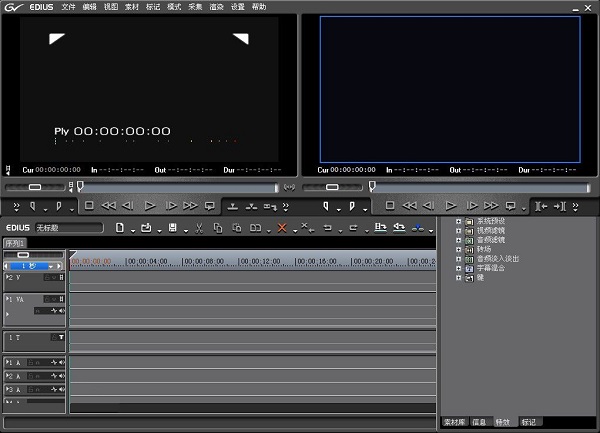
功能特色
1.实时、多轨道、多格式混编、合成、色键、字幕和时间线输出功能
2.支持除了标准的EDIUS系列格式之外的Infinity? JPEG 2000、DVCPRO、P2、VariCam、Ikegami GigaFlash、MXF 、XDCAM、SONY RAW、Canon RAW、RED R3D和XDCAM EX视频素材
3.支持所有DV、HDV摄像机和录像机
4.实时混编任何SD和HD视频素材
5.原码编辑支持,包括DV、HDV、AVCHD、无压缩和更多
6.新的GPU加速3D转场
7.快速灵活的用户界面,包括无限视频、音频、字幕和图形轨道
8.实时编辑和转换不同的HD/SD宽高比,比如16:9和 4:3
9.实时编辑和转换不同的帧速率,比如60i、50i和24p
10.实时编辑和转换不同的分辨率,比如1920×1080、1440×1080、1280×720和720×480
11.实时HD/SD效果、键、转场和字幕
12.支持新的基于文件的格式,包括Infinity JPEG 2000、XDCAM和XDCAM EX、P2 (DVCPRO 和 AVC-Intra)和GFCAM
13.实时、无需渲染的时间线直接DV输出
14.多机位模式支持同时编辑最多达8个机位
15.支持进行点窗口模式的选择使用
16.这次对播放按钮的选择进行查看
17.可以对时间线进行快速的改善
18.可以自定义的选择您需要的素材
19.支持对面板进行快速的设置
20.也内置了输出的界面
21.还支持对快捷键进行操作使用
EDIUS中文破解版安装教程
1、双击安装包,勾选许可协议 I agree to the license terms and conditions,点击安装 Install 开始安装软件;
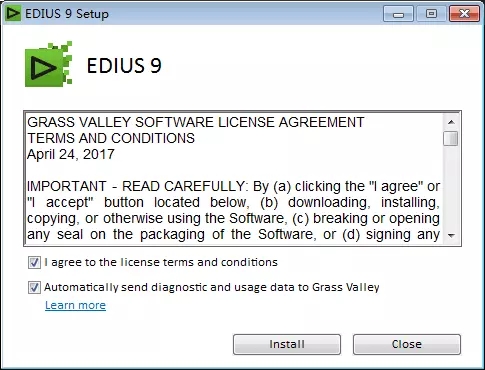
2、EDIUS 9非线性编辑软件是基于.NET Framework 4.5环境运行,安装过程可能会有点慢,耐心等待;
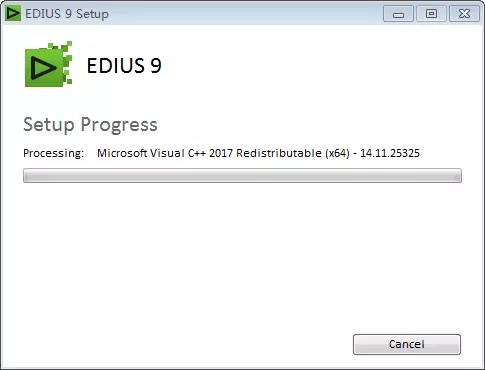
3、接下来就来到EDIUS安装向导,开始正式安装软件了;
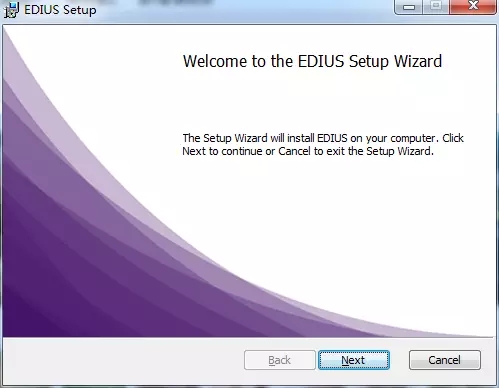
4、选择默认安装路径或者更改安装路径,点击下一步 Next;
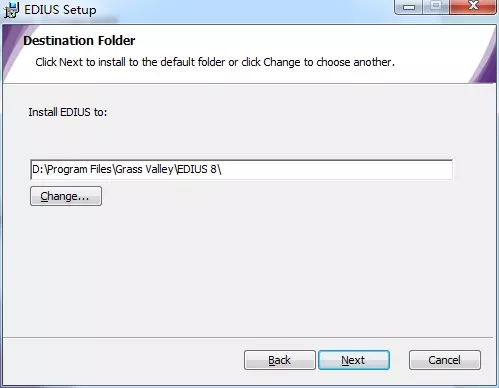
5、勾选或者不勾选“创建桌面快捷方式”都可以,按个人喜好来;
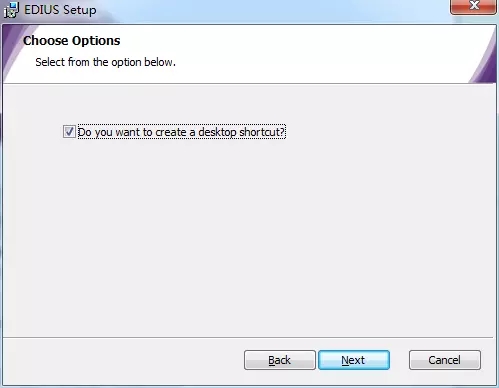
6、根据具体情况选择勾选或不勾选“安装完成后打开网页进行用户注册”;
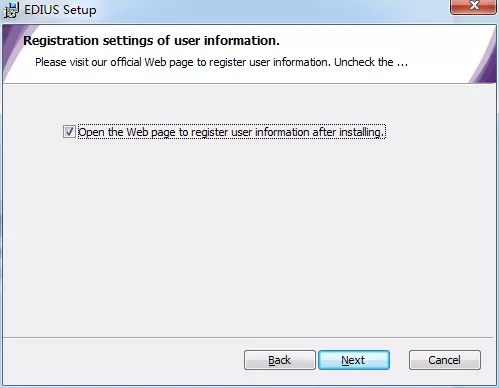
7、点击安装Install;
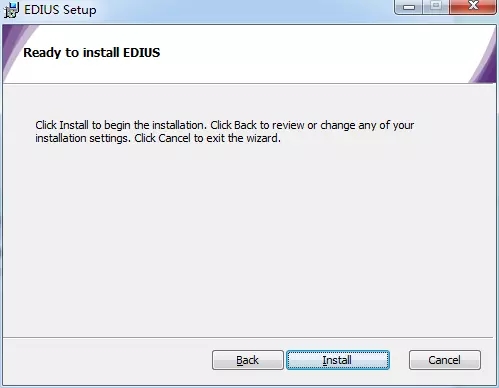
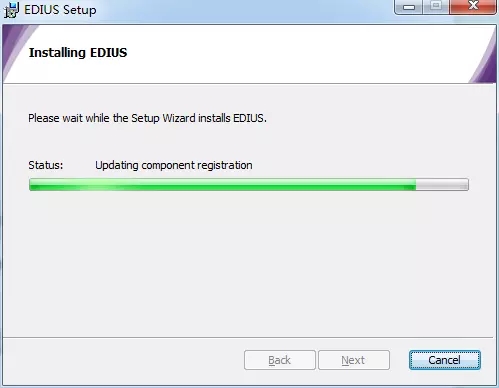
8、点击完成Finsh,关闭EDIUS安装向导;
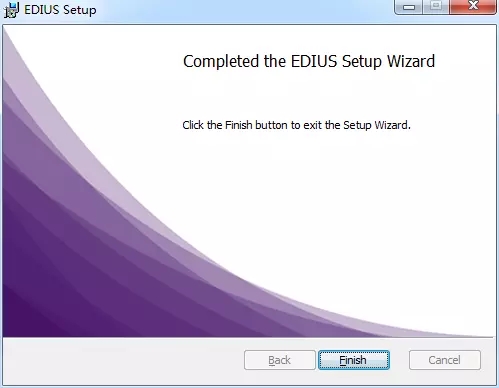
9、此时EDIUS 9就安装好了,需要您重启电脑来启动软件。
EDIUS中文破解版使用方法
EDIUS中文破解版用什么方法来改善音频?
A.调音台
在Edius中打开”调音台”,我们可以在其上部发现”编组”功能:
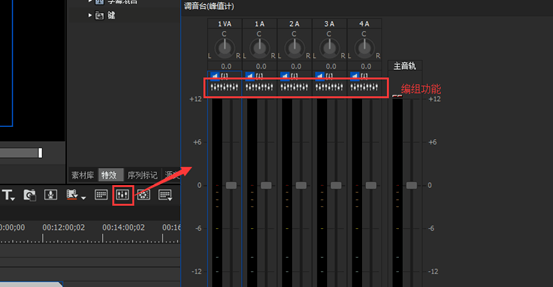
在需要调整整条轨道的音量时,将调音台下方每条轨道的”关闭”调整为”轨道“。
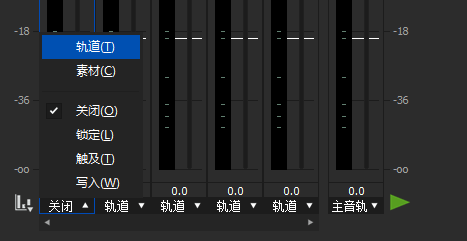
将相同类型的声音编为同一组,接下来就可以”牵一发而动全身”地调整所有音频的音量比例了:
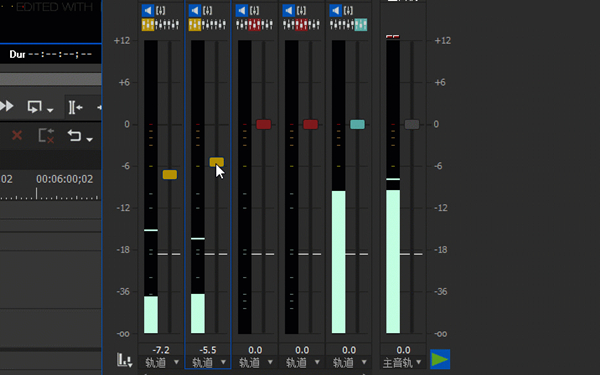
B.自动化
自动化,是调音台的一种衍生应用,可以将你对音量的调整记录下来。
比如你在人声开始的时候希望降低音乐音量,而人声结束后希望音乐声增大,就需要用到自动化效果了。
第一步,在调音台底部将音乐轨道的”关闭”改为”触及“或者”写入”
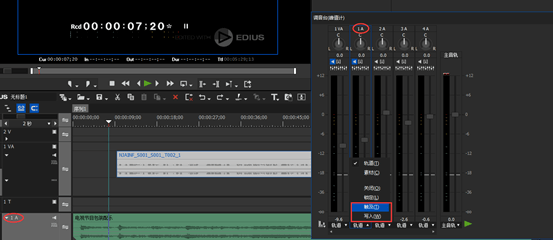
第二步,打开轨道的音量线,这个按钮在时间线轨道的前端,点击第一下变成”VOL”点击第二下变成”PAN”分别代表”音量”和”声像”,这里我们调整到VOL就可以了。
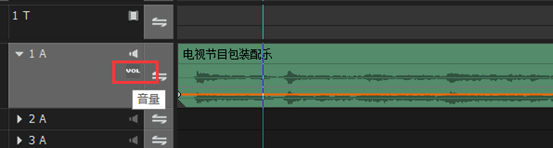
第三步,在播放的同时调整调音台的推子,降低音量往下拉,提升音量向上提,对音量的改变会以关键点的形式体现在音量线上:
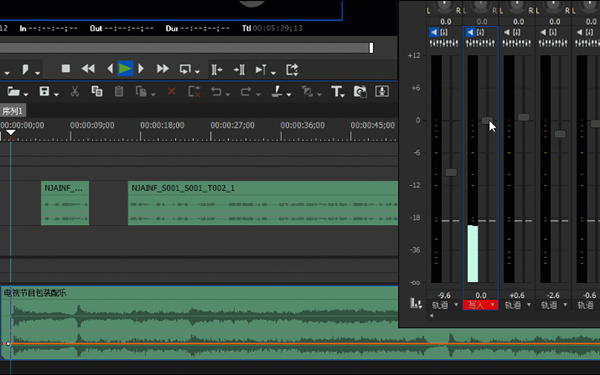
小贴士: 这个操作可以同时在多条轨道上进行哦,在完成操作后,记得将”写入”或”触及”状态改回”轨道”,否则之后的操作会覆盖掉之前的点。
触及模式下,在你松开推子以后,它会回弹,恢复到初始状态:

而写入,则不会这样,在播放过程中,推子一直会维持当前的状态。哪怕只是正常播放,当前的音量也会覆盖之前的音量点。
常见问题
错误代码#15
此种情况是EDIUS检测到了过期的试用许可证。
出现该种情况的原因可能如下:
1.您电脑时钟的设置可能发生了更改。这是为了防止在首次试用安装后31天内重复试用。
2.您电脑的硬件发生了变化(例如装了新的CPU、主板、显卡、硬盘等)。
3.您的系统升级了,或重新安装了。
解决方案:无。以上情况代表您的使用许可证已过期,无法恢复。
错误代码#29
错误代码:#57C
此种情况是EDIUS无法连接到许可证服务器。
出现该种情况的原因可能如下:
1.您的网络连接可能出现问题。
2.防火墙或防病毒软件可能会阻止网络连接。
3.许可证服务器不稳定。
解决方案:
首先,尝试使用浏览器连接到FlexNet网站(http://activation1.grassvalley.com)。如果您可以看到该站点页面正常显示,请将其关闭,然后转到下面进行下一步的故障排除。
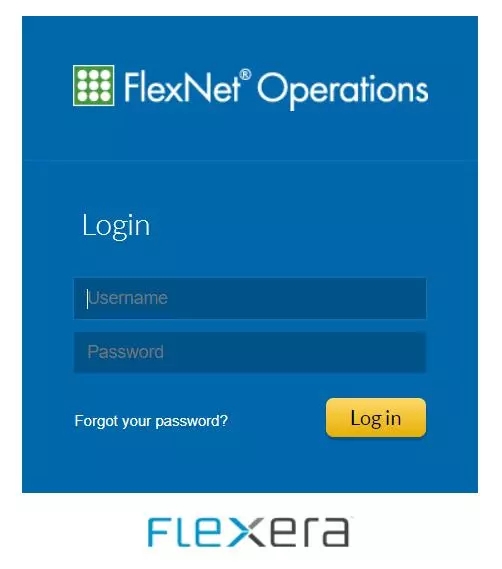
1.禁用Windows防火墙,再进行激活/停用。
2.关闭杀毒软件,再进行激活/停用。
3.过几分钟后重新尝试许可证激活/停用。
如果仍然出现错误,或您无法访问FlexNet网站,请尝试脱机激活/停用。
错误代码#406D
此种情况是您输入的序列号无效。
出现该种情况的原因可能是:您的序列号输入错误。
解决方案:请确认您输入的序列号是否正确。
错误代码#40AE
此种情况是您输入的序列号未激活。
出现该种情况的原因可能是:在许可证服务器中找不到您输入的序列号。
解决方案:请确认您输入的序列号是否正确。如果输入的数字正确,但问题仍然存在,请联系EDIUS技术支持。
EDIUS和Premiere对比
1、对电脑配置的要求
EDIUS非线性编辑软件是一款比较实用的软件,对于电脑的配置没有很高的要求,一般的电脑都可以使用。Premiere是一款比较专业的软件,对于电脑的配置要求比较高,一般的电脑运行该软件会比较的卡顿,所以要根据自己电脑的配置来选择合适的地软件。
2、界面
EDIUS的界面是很简洁的,相对于Premiere软件的界面来说,界面比较的受用户的喜欢,这个需要根据各人不同的喜好来进行选择。
3、功能
EDIUS软件在剪辑是比较的简便,用户可以比较轻松的上手操作,软件很人性化,不需要学习太多的知识就可以使用。Premiere是非常专业的,所以适合专业的人士来使用,如果你是新手建议你用使用EDIUS软件,如果你是大神,那么可以使用Premiere软件。
4、特效
EDIUS和Premiere软件在特效方面是相差不多的,差距不是很明显,EDIUS的特效相对来说较少,Premiere软件的特效是比较多的。
总之,EDIUS软件和Premiere软件都各有特色,都可以帮助我们解决一些视频的剪辑问题,如果你是新手,你可以使用EDIUS软件,如果你是专业的人士,那么你可以使用Premiere软件。
更新日志
统一界面并扩大视频格式支持范围
支持Windows Vista
GPUfx – GPU 加速视频转场
新的内置输出界面
其他界面功能改进
新的第三方套装软件
支持Windows Vista
下载仅供下载体验和测试学习,不得商用和正当使用。
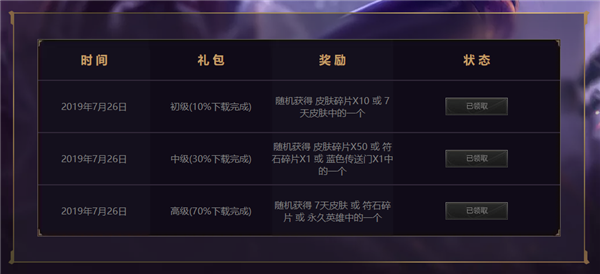
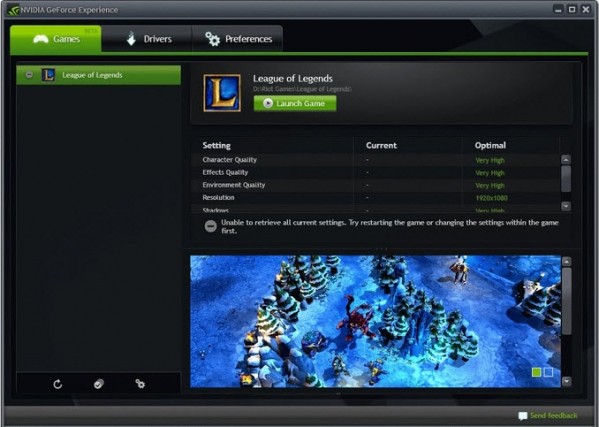
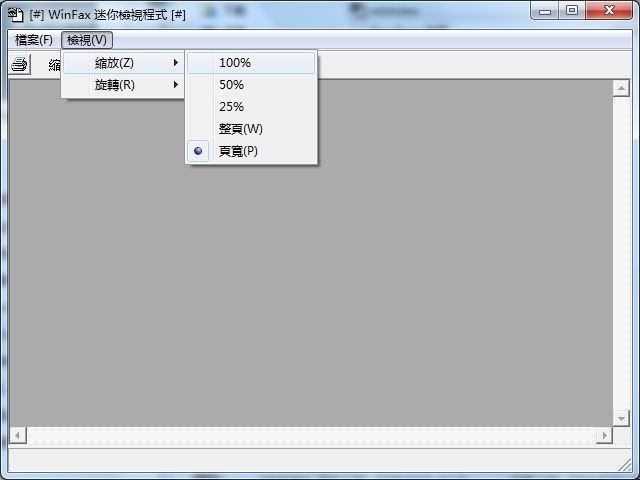
发表评论